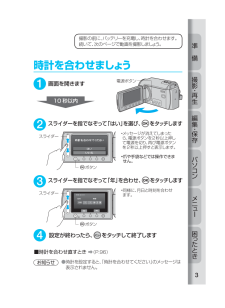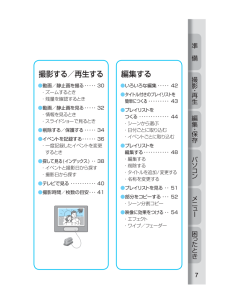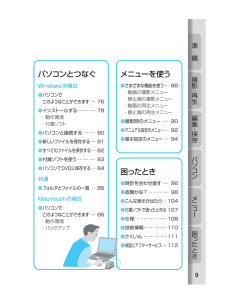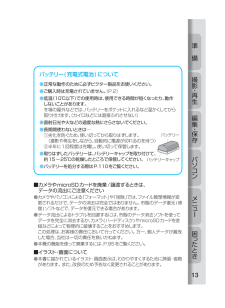Q&A
取扱説明書・マニュアル (文書検索対応分のみ)
"パソコン"2 件の検索結果
"パソコン"2150 - 2160 件目を表示
全般
質問者が納得CD-ROMが、付属でついていませんでしたか
説明書を、よく読んで、パソコンで見るためのソフトついているはずだけど
なかったら、ヤマダ電機にクレ-ム入れましょう
でも、絶對ついているはず
補足に対して
調べてみたら、いろいろわかりました
http://knowledge.livedoor.com/13188
エブリオのMOD形式はMPEG2形式と同じで拡張子を.modから.mpgでみえる
mpegじゃなくて、mpgでためしたみららよいかも
ビクター製ビデオカメラ GZ-MG36はオリジナルはGZ-M...
4990日前view171
全般
質問者が納得パナソニックのブルーレイレコーダーです。SDカードから簡単HDDやブルーレイディスク(DVD-R)にダビングできます。
ソニーにも高級機種にはSDカード端子付いています。東芝・シャープはできません。
ビクターのDVDライターはフルハイビジョンで20分録画しかできないことや、ブルーレイにダビングできない不便さがあって購入する人がいないのです。DVDが故障したら、もう見ることができないのです。DVDライターで作成したDVDからブルーレイに取り込むためにはレベルの高いパソコンが必要です。20万円くらいかかります。
5115日前view142
撮影・再生編集・保存パソコンメニ 困 たとき準 備撮影・再生編集・保存パソコンメニ 困 たとき準 備ハードディスクムービー型名 GZ-MG360ガイドブックお買い上げありがとうございます。「安全上のご注意」(P.10)および、「使用上のご注意」(P.12)は、必ずお読みのうえ、正しくお使いください。製品のサポート情報、イベント情報等の提供サービスなどをご利用いただけます。http://www.victor.co.jp/reg/ ユーザー登録のおすすめ写真はシルバータイプです。GZ-MG360_GuideBook.indd 12008/05/30 16:53:31
撮影・再生編集・保存パソコンメニ 困 たとき準 備撮影・再生編集・保存パソコンメニ 困 たとき準 備5何度か押し、を表示します• 押す度に、オートとマニュアルに切り替わります。動画を見よう!1押して、再生画面を表示します• 押す度に、撮影と再生に切り替わります。2スライダーを指でなぞって見たい動画を選び、をタッチしますスライダーボタンスライドして動画(Z)を選びます ■ 早送り、早戻しなどをするとき ➡ (P.32) ■ テレビで見るとき ➡ (P.40)• 画面を操作するとき➡ 画面周囲のボタンやスライダーに指でタッチします•爪や手袋などでは操作できません。•画面内の表示に触れても動作しません。• 撮影したら、こまめに保存しましょう!●DVDに保存するとき➡(P.58)●ビデオ機器にダビングするとき➡(P.68)GZ-MG360_GuideBook.indd 52008/05/30 16:53:43
撮影・再生編集・保存パソコンメニ 困 たとき準 備撮影・再生編集・保存パソコンメニ 困 たとき準 備310 秒以内時計を合わせましょう1画面を開きます2スライダーを指でなぞって「はい」を選び、 をタッチしますボタンスライダー3スライダーを指でなぞって「年」を合わせ、 をタッチしますボタンスライダー• メッセージが消えてしまったら、電源ボタンを2秒以上押して電源を切り、再び電源ボタンを2秒以上押すと表示します。• 爪や手袋などでは操作できません。• 同様に、月日と時刻を合わせます。4設定が終わったら、 をタッチして終了します電源ボタン撮影の前に、バッテリーを充電し、時計を合わせます。続いて、次のページで動画を撮影しましょう。 ■ 時計を合わせ直すとき ➡ (P.96)● 時計を設定すると、「時計を合わせてください」のメッセージは表示されません。お知らせGZ-MG360_GuideBook.indd 3 2008/05/30 16:53:36
撮影・再生編集・保存パソコンメニ 困 たとき準 備撮影・再生編集・保存パソコンメニ 困 たとき準 備7撮影する/再生する● 動画/静止画を撮る ・・・・・ 30・ ズームするとき・ 残量を確認するとき● 動画/静止画を見る ・・・・・ 32・ 情報を見るとき ・ スライドショーで見るとき● 削除する/保護する ・・・・・ 34● イベントを記録する ・・・・・・ 36・ 一度記録したイベントを変更するとき● 探して見る(インデックス) ・・ 38・ イベントと撮影日から探す ・ 撮影日から探す● テレビで見る ・・・・・・・・・・・ 40● 撮影時間/枚数の目安 ・・・ 41編集する● いろいろな編集 ・・・・・ 42● タイトル付きのプレイリストを簡単につくる ・・・・・・・・・ 43● プレイリストをつくる ・・・・・・・・・・・・・44・ シーンから選ぶ ・ 日付ごとに取り込む・ イベントごとに取り込む● プレイリストを 編集する ・・・・・・・・・・・48・ 編集する・ 削除する・ タイトルを追加/変更する・ 名称を変更する● プレイリストを見る ・・ 51● 部...
撮影・再生編集・保存パソコンメニ 困 たとき準 備撮影・再生編集・保存パソコンメニ 困 たとき準 備19スピーカー切換ボタン撮影/再生を切り換える(P.28)〈撮影 P.30〉〈再生 P.32〉オートボタンオート撮影/マニュアル撮影を切り換える(P.28)撮影 撮影日などの ファイル情報を見る(P.32)再生残量情報を表示する(P.31)動画の画質を変更する(残量時間が変化する)〈残量時間〉〈 充電状況〉撮影 ダイレクトバックアップ/インフォボタンパソコンに保存(バックアップ)する(P.81)Windows接続中電源ボタン(P.28)GZ-MG360_GuideBook.indd 192008/05/30 16:54:21
準 備撮影・再生編集・保存パソコン困 たとき確 認準 備撮影・再生編集・保存パソコン困 たとき確 認ハードディスクムービー型名 GZ-MG360取扱説明書お買い上げありがとうございます。「安全上のご注意」(P.8)および、「使用上のご注意」(P.10)は、必ずお読みのうえ、正しくお使いください。製品のサポート情報、イベント情報等の提供サービスなどをご利用いただけます。http://www.victor.co.jp/reg/ ユーザー登録のおすすめ写真はシルバータイプです。GZ-MG360.indd 12008/05/30 16:40:41
20各部の名前とはたらき リモコンズームボタン ( 再生ズームは、動画の一時停止中や静止画の静止中に使う)録画スタート/ストップボタンインフォボタンインデックスボタン● リモコンは受光部(P.17)に正面から向け、約5m以内でご使用ください。スキップ(-)ボタンスキップ(+)ボタン上ボタン下ボタン左ボタン右ボタン戻るボタン進むボタン決定ボタン(再生/停止) エブリオドック接続端子(P.26)S映像端子:より美しい映像で (P.40、68)AV端子:テレビやビデオなどと (P.40、68)DC端子:電源コンセントと(P.26)DV端子:ビデオなどと(P.68)USB端子: DVDライター(P.58)やパソコンなどと(P.80)● ズームボタンで拡大中は、上下左右ボタンで拡大位置を移動できます。静止画ボタン表示ボタンプレイリストボタンGZ-MG360_GuideBook.indd 20 2008/05/30 16:54:23
撮影・再生編集・保存パソコンメニ 困 たとき準 備撮影・再生編集・保存パソコンメニ 困 たとき準 備9メニューを使う● さまざまな機能を使う ・・ 88・ 動画の撮影メニュー・ 静止画の撮影メニュー・ 動画の再生メニュー・ 静止画の再生メニュー● 撮影時のメニュー ・・・ 90● マニュアル設定のメニュー ・・ 92● 基本設定のメニュー ・・ 94困ったとき● 時計を合わせ直す ・・・ 96● 故障かな? 98● こんな表示が出たら ・・ 104● 付属ソフトで困ったときは 107● 仕様 ・・・・・・・・・・・・・・ 108● 技術情報 ・・・・・・・・・・ 110● さくいん ・・・・・・・・・・ 111● 保証とアフターサービス ・・ 112パソコンとつなぐWindowsの場合● パソコンでこのようなことができます ・・ 76● インストールする ・・・・・・・・ 78・ 動作環境 ・ 付属ソフト● パソコンと接続する ・・・・・ 80● 新しいファイルを保存する ・・ 81● すべてのファイルを保存する ・・ 82● 付属ソフトを使う ...
撮影・再生編集・保存パソコンメニ 困 たとき準 備撮影・再生編集・保存パソコンメニ 困 たとき準 備13 バッテリー(充電式電池)について● 正常な動作のために必ずビクター製品をお使いください。● ご購入時は充電されていません。 (P.2)● 低温(10℃以下)での使用時は、使用できる時間が短くなったり、動作しないことがあります。冬場の屋外などでは、バッテリーをポケットに入れるなど温かくしてから取り付けます。(カイロなどには直接ふれさせない)● 直射日光や火などの過度な熱にさらさないでください。● 長期間使わないときは⋯①劣化を防ぐため、使い切ってから取りはずします。 (撮影や再生をしながら、自動的に電源が切れるのを待つ)②半年に1回程度は充電し、使い切って保管します。● 取りはずしたバッテリーは、バッテリーキャップを取り付けて、約15~25℃の乾燥したところで保管してください。● バッテリーを処分する際はP.110をご覧ください。 ■ カメラや micro SDカードを廃棄/譲渡するときは、データの流出にご注意ください● カメラやパソコンによる「フォーマット」や「削除」では、ファイル管理情報が変更され...
準 備パソコンメニ 困 たとき撮影・再生準 備パソコンメニ 困 たとき撮影・再生69編集・保存「DUB」ビデオ機器に ダビングする動画をダビングする再生側(本機) 録画側(ビデオ機器)1録画の準備をする(ダビング中)プレイリストをダビングする再生側(本機) 録画側(ビデオ機器)・ 黒画面 プレイリスト再生 黒画面になる3録画を開始する4録画を停止する2動画を再生する (P.32)1録画の準備をする2「プレイリスト再生」 (P.51)でプレイリストを選ぶ34「はい」を選び、をタッチする5黒画面が表示されたら録画を開始する(ダビング中)6黒画面が表示されたら録画を停止する・ 映像の最初と最後に約5秒間の黒画面が入る。HDDレコーダーやビデオデッキなどのビデオ機器に接続して、動画やプレイリストをダビングできます。「DUB」をタッチする● タイトル付きのプレイリスト(P.43、48)の場合、黒画面の代わりにタイトルが表示されます。お知らせGZ-MG360_GuideBook.indd 69 2008/05/30 16:56:34
- 1